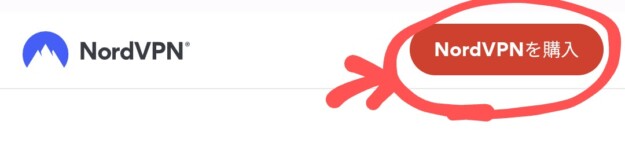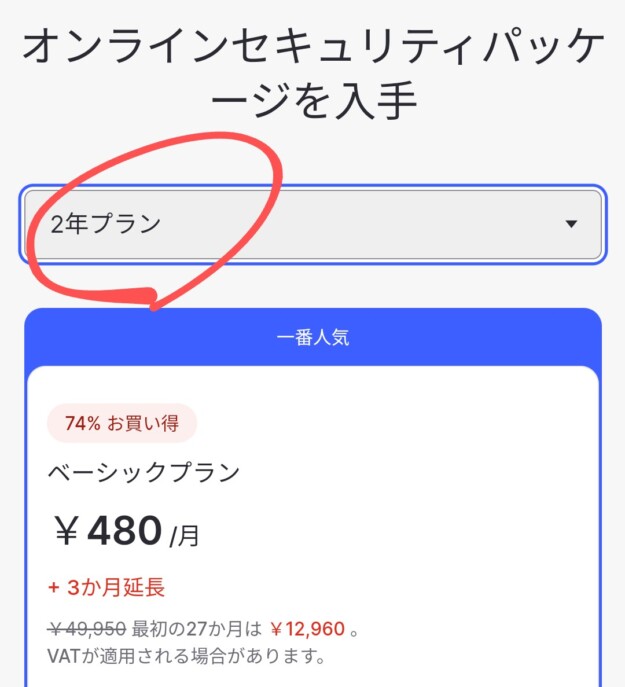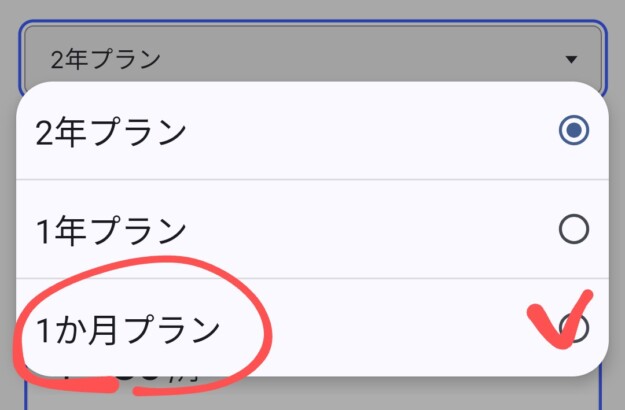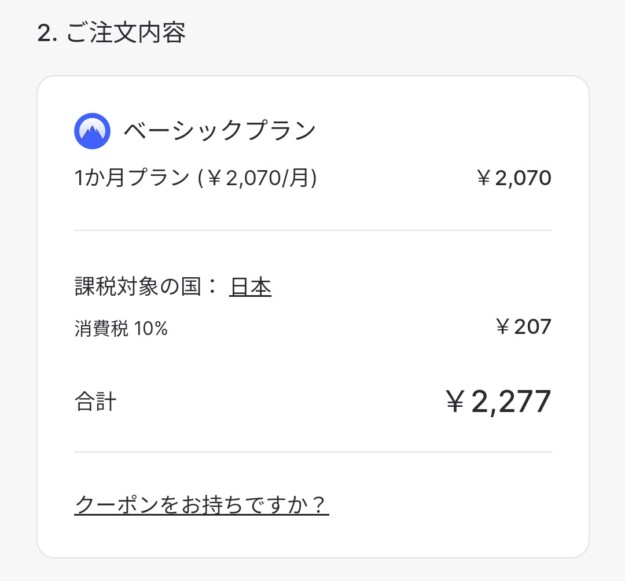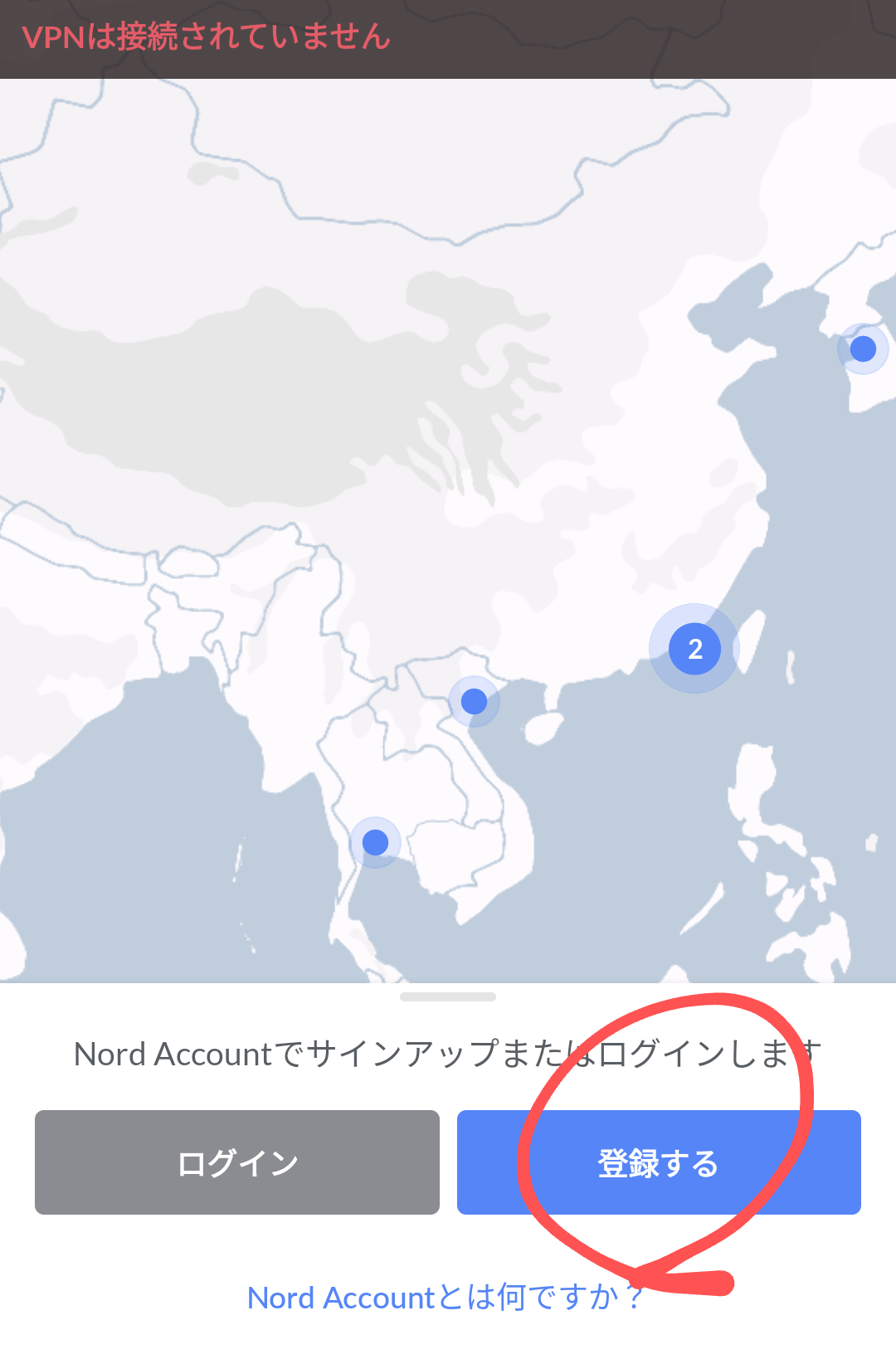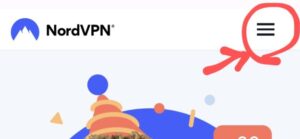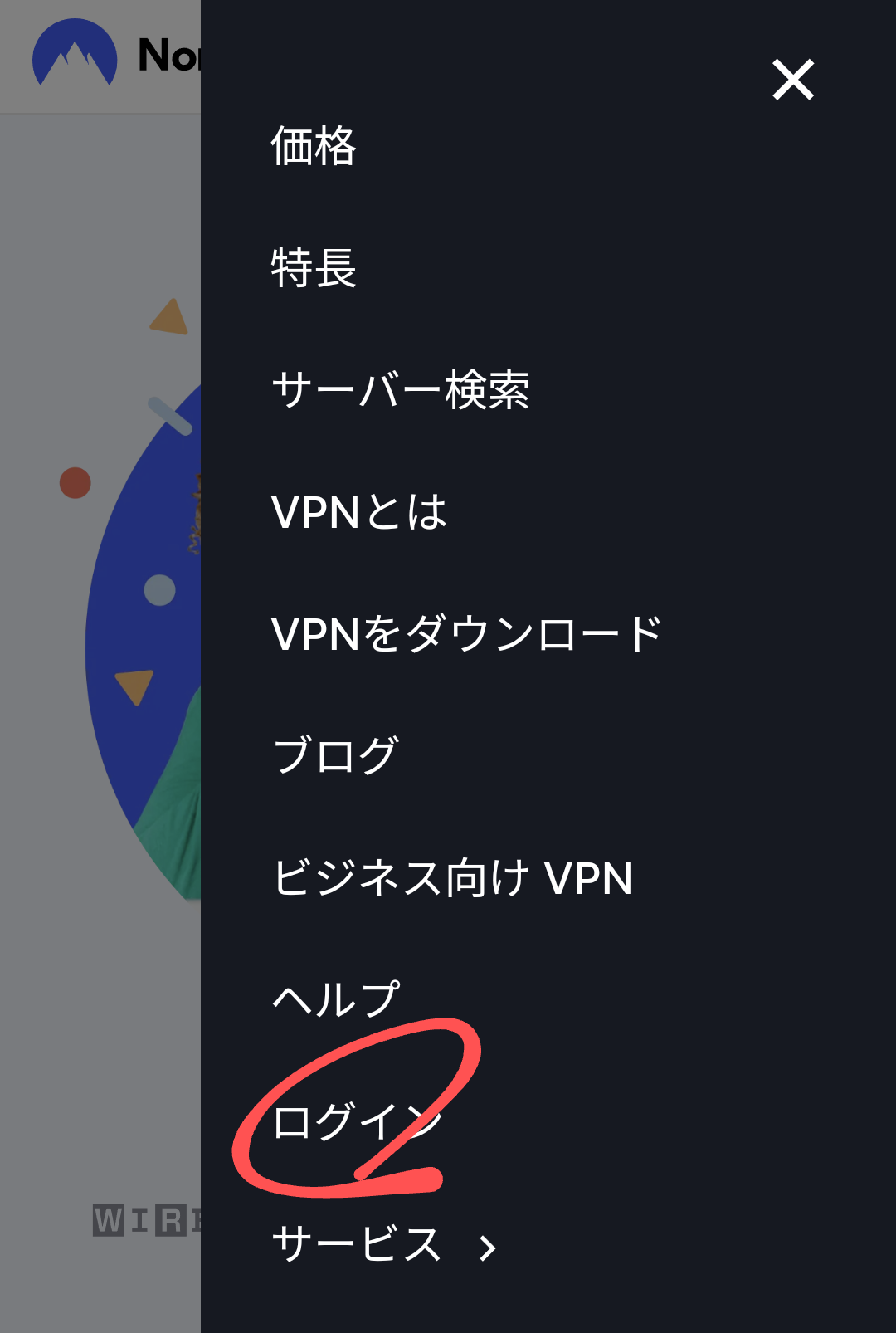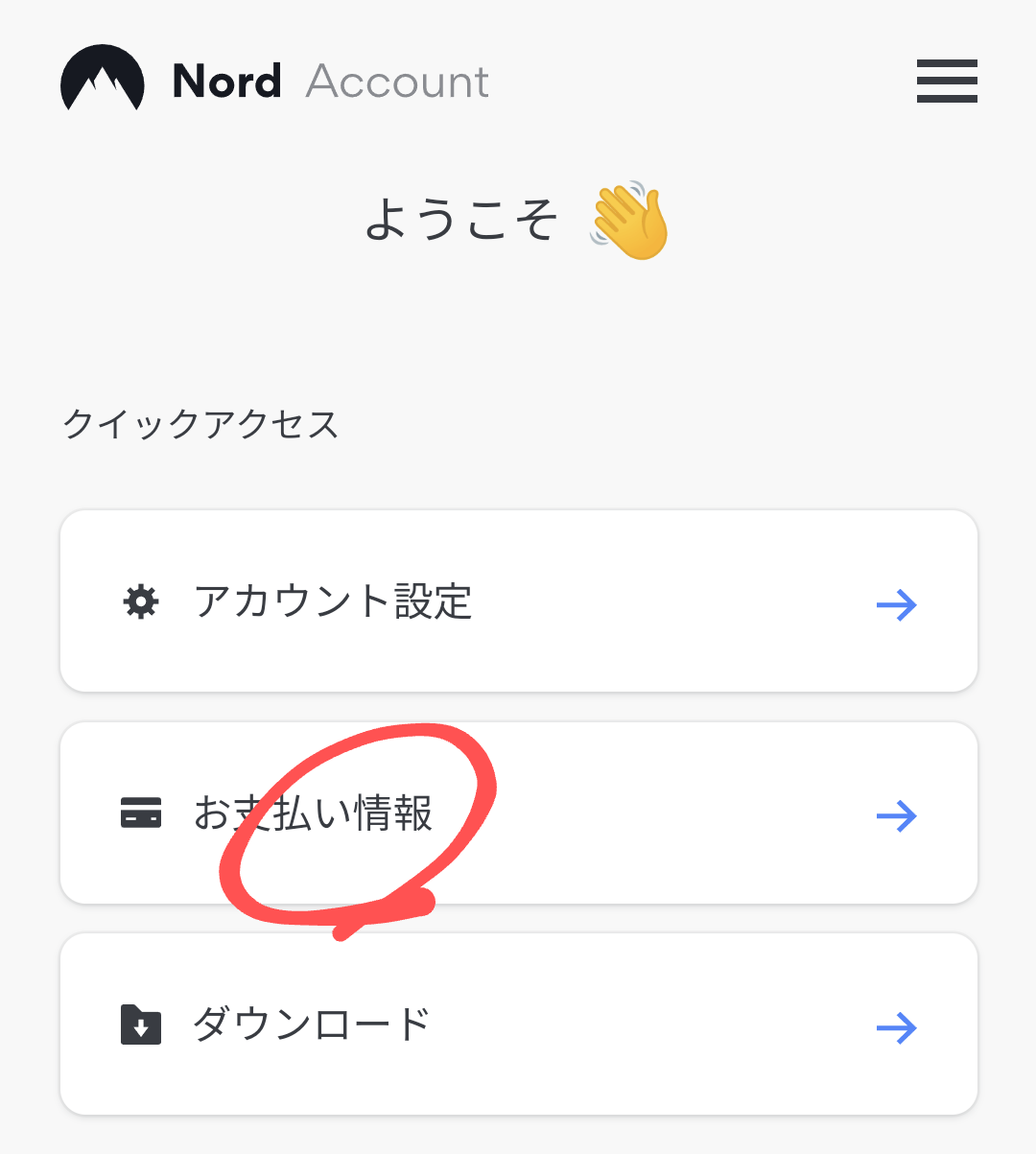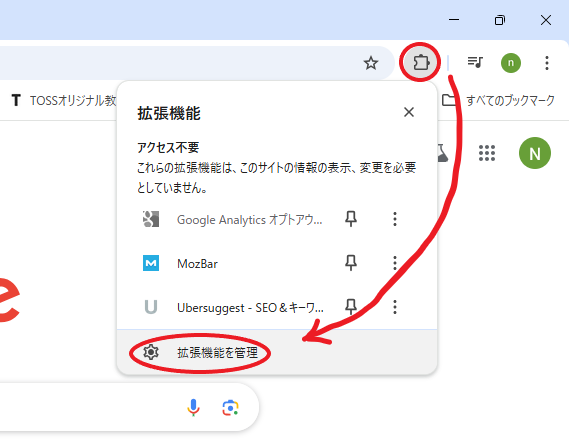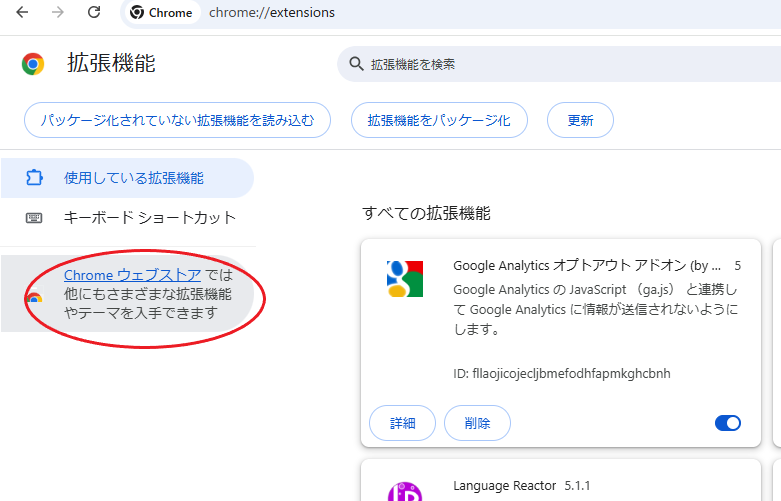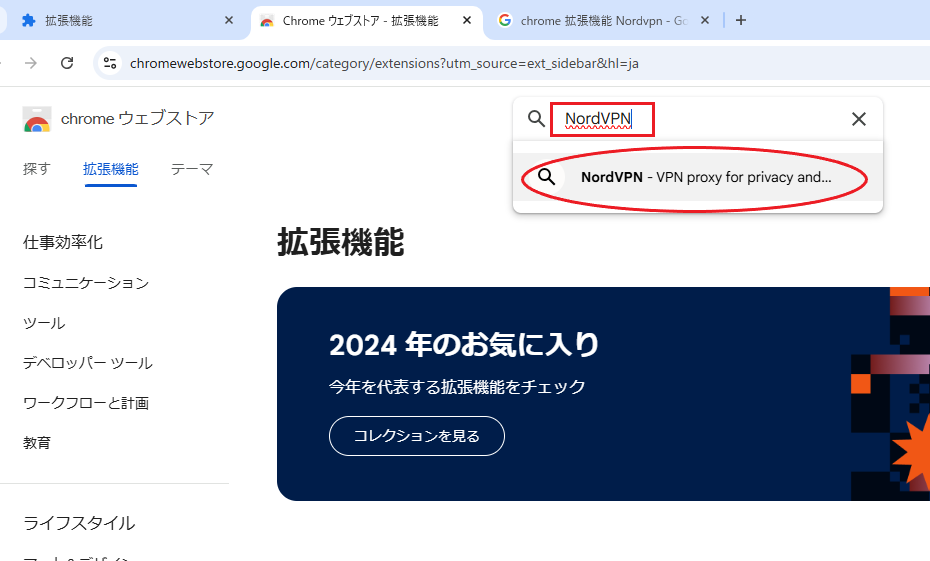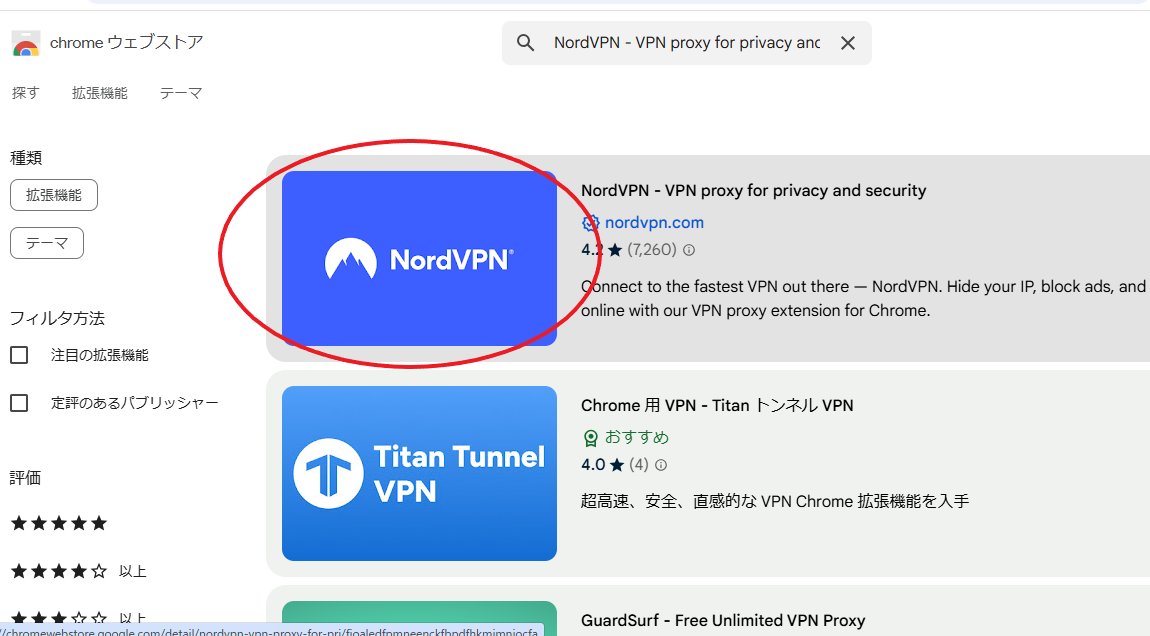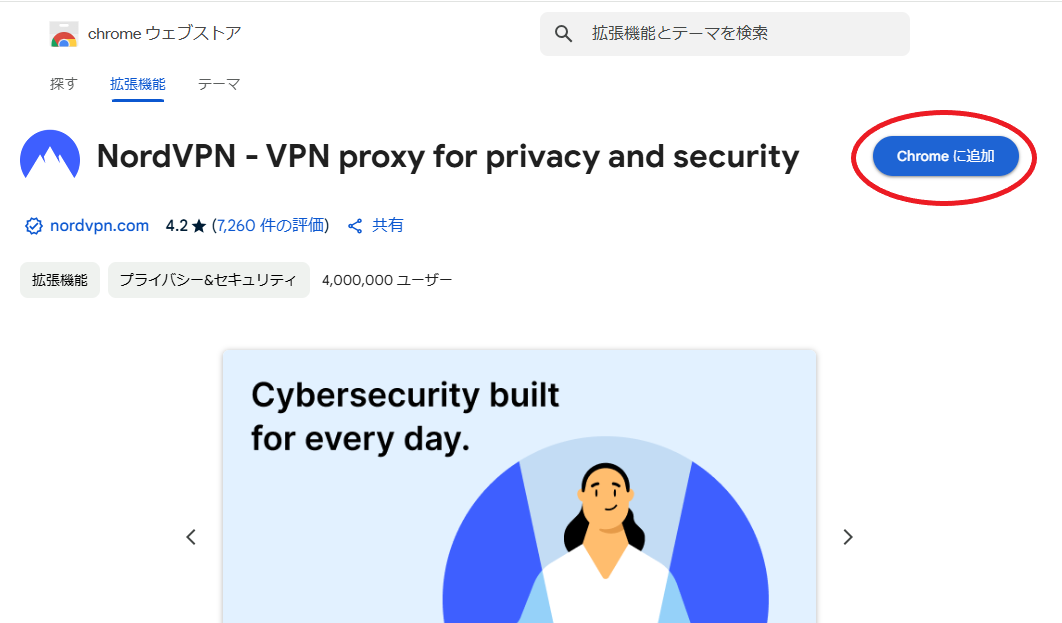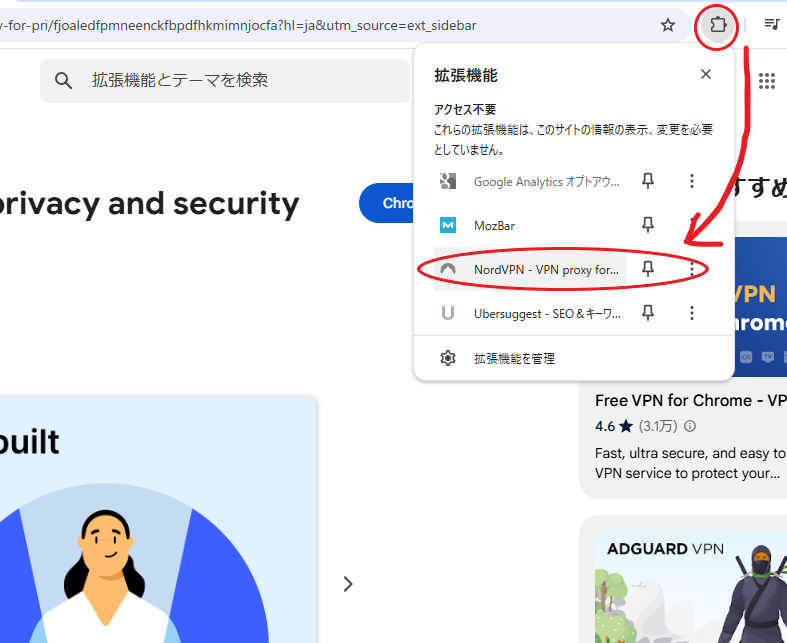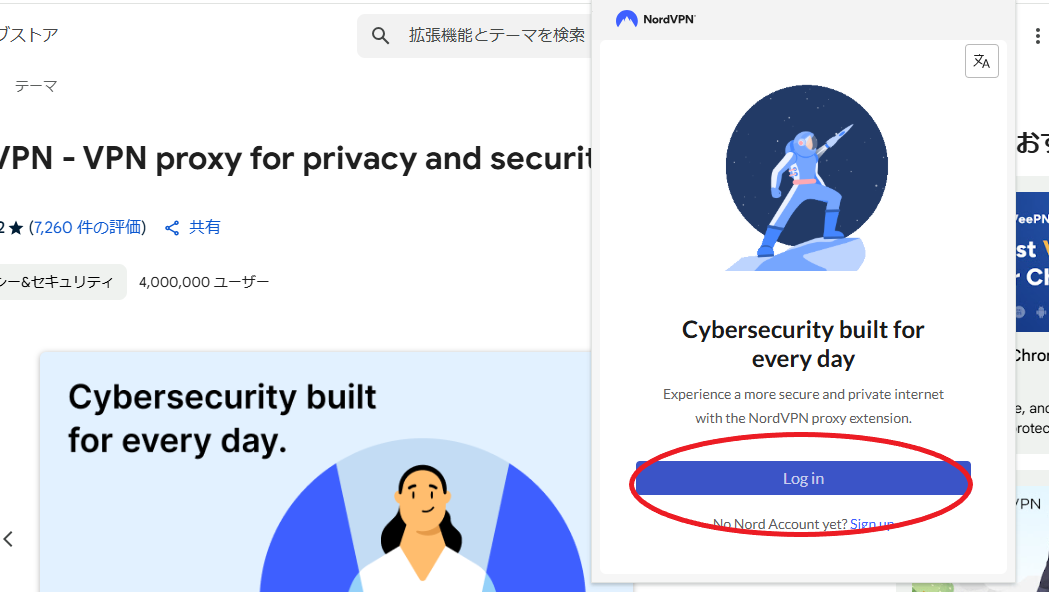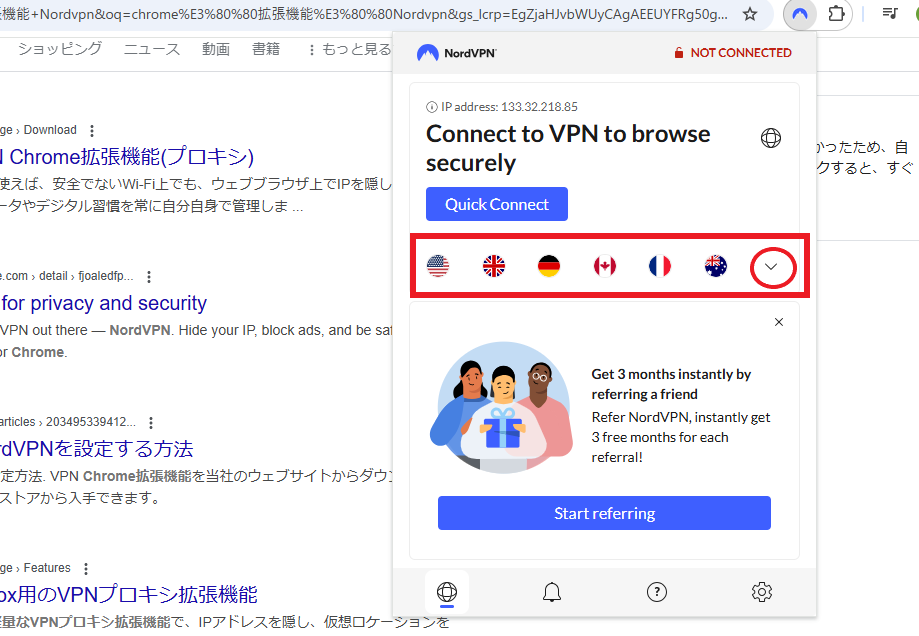【2年愛用】NordVPNを解説!おすすめ料金プラン・セットアップ方法・使い方
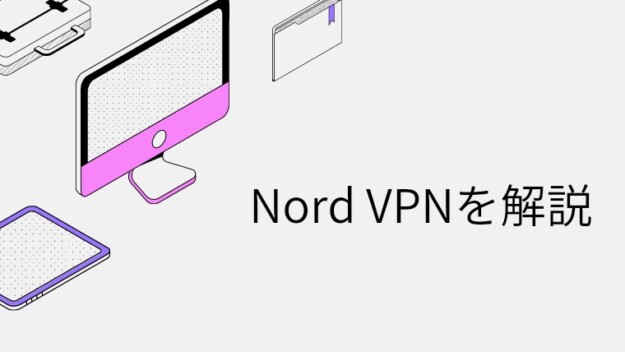
本記事では、NordVPNのおすすめ料金プラン・セットアップ方法・使い方を詳しく解説します。
NordVPNは契約期間によって料金が大きく変わります。
2年契約が安いけれど、2年も使うかな?
一気に契約するのは心配。
動画視聴におすすめのプランは?
という方も多いと思うので(私がそうだった)
2年以上NordVPNを愛用している私が、NordVPNのおすすめプラン、基本知識、設定方法についてまとめます。
NordVPNとは?
NordVPNは「Forbes」「The Wall Street Journal」などの一流ブランドと提携している大手のVPNサービスです。
NordVPNの魅力は安定した接続と、直感的に操作できるシンプルさ
アプリをタップして国を選択するだけで一瞬でVPN接続が可能。
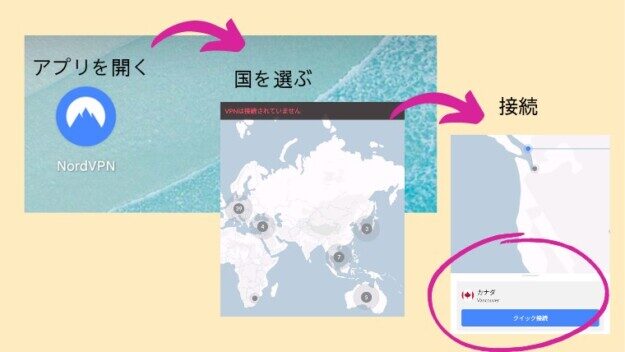
NordVPNを使うことで、セキュリティを高く保ったまま海外のラインナップでNetflixが見られたり、海外の動画サブスクが楽しめるようになりエンタメの幅が広がります。

私も「楽天viki」「9Now」などの海外の配信アプリを利用してきましたが、接続が切れることもなく安定して利用できています。
NordVPNの料金・おすすめの料金プラン
NordVPNのプランには、「ベーシックプラン(旧スタンダード)」「プラスプラン」「コンプリートプラン」の3種類ありそれぞれ料金が異なります(ベーシックが一番安価)
VPNを繋いで動画を楽しむ目的であれば、一番安い「ベーシックブラン」で十分です。
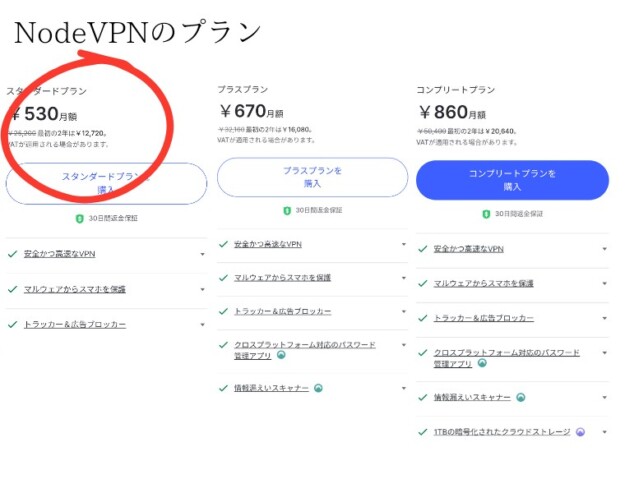
ベーシックプランだけでも、59か国にあるVPNサーバーから選択可能、最大10台のデバイスで同時利用できます。
月額料金は契約期間によって大きく変わります。
キャンペーンなどで若干前後しますが、ざっくりこれくらいの金額になります。
2年プラン
月額500円前後(約13,000円/2年)
1年プラン
月額650円程度(約7,500円/1年)
1か月プラン
月額2000円程度
2年がダントツに安い。でも、2年も契約するのが不安な場合は、
最初は「1ヶ月プラン」で様子を見るのもおすすめ
「やはり使わないな?」と思ったら1ヶ月で辞めたら良いし、利用中もどんどんお得なオファーが届きます。
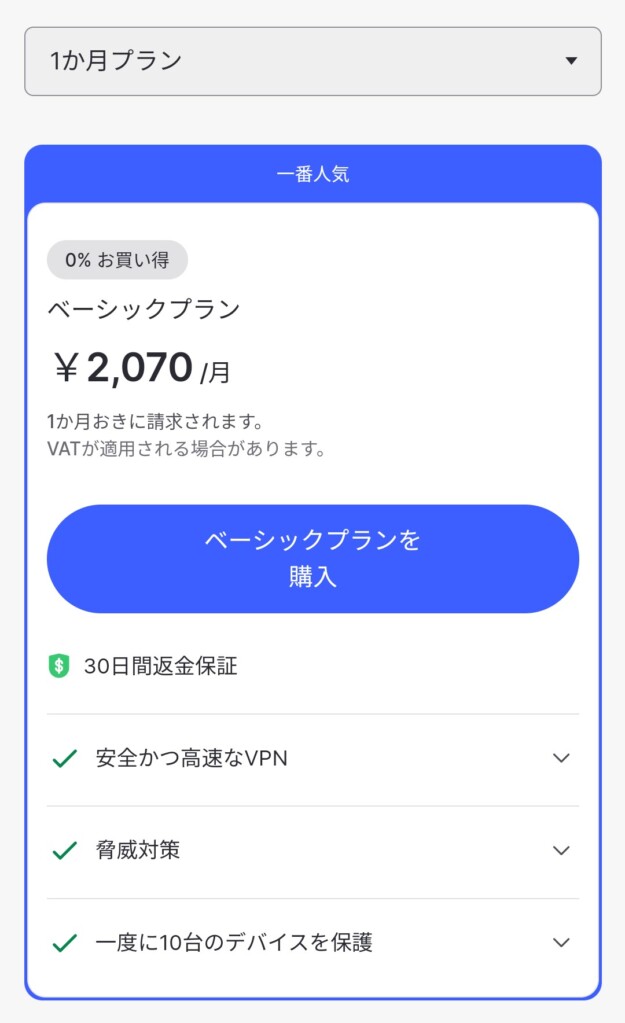
私の場合
1ヶ月の契約切れ後、スペシャルオファーで2年プランが最安値(370円/月額)で契約できました。
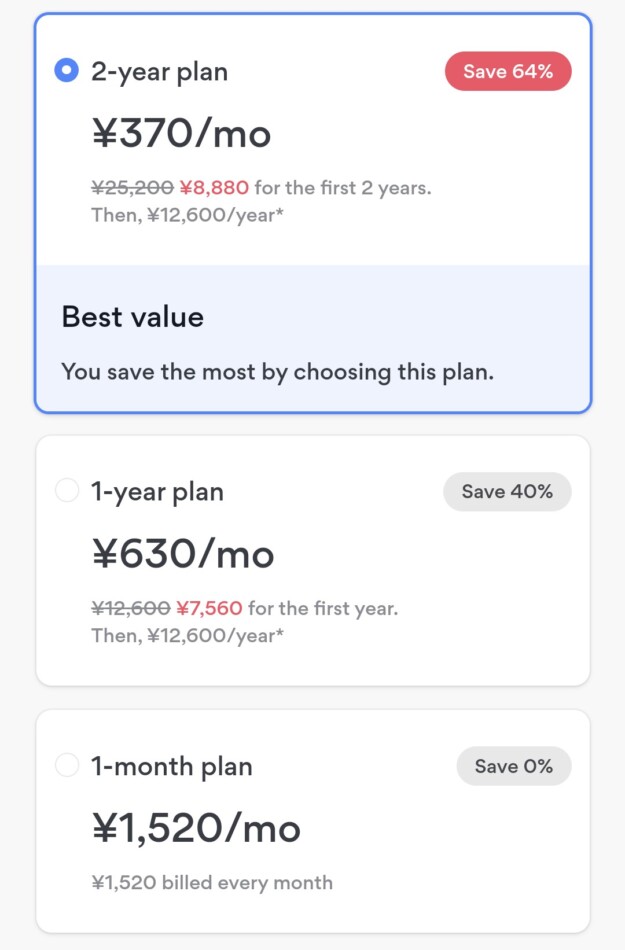
最初の1ヶ月目は2,000円程かかりますが、結果的に1番安く契約できています。
期限後に通常の2年プラン購入も可能。
プランに迷う場合は参考にしてください
NordVPNのセットアップ・使用方法
NordVPNのセットアップ方法と使い方を解説します。
利用までの流れはこちらの3ステップ
- NordVPNを購入する
- 各デバイスにアプリをダウンロード・登録
- 利用開始
早速解説していきます。
NordVPNを購入・セットアップする
-
STEP1購入ページへアクセス
-
STEP2プランを選んで購入契約期間を設定します。
最初に2年プランが選択されているので、1ヶ月の契約の場合は「1ヶ月プラン」に変更します。


契約期間が設定できたら「ベーシックプラン」を選択して購入します。
(画像は1ヶ月契約のベーシックプランを選択しています)
-
STEP3アカウント作成
アカウント作成用メールアドレスを入力
※「クーポン欄」がありますがすぐ手に入るようなクーポンは発行されていません。
-
STEP4購入・支払い
プラン内容や料金を確認し、問題なければ支払い。

こちらの画面が表示されたら完了です。

-
STEP5アプリインストール
アプリをインストールします(最大10台のデバイスで同時接続できます)
ダウンロードボタンが出てこない場合はこちらから。

-
STEP6アプリを開く
アプリを開いて「登録する」をクリック

-
STEP7パスワード設定
契約時点で入力したアドレスを入力し、パスワードを設定します。

-
STEP8完了
ログインできれば、利用可能になります。
NordVPNは契約時は自動更新が有効になっています。
1ヶ月お試しであればオフにしておくことをおすすめします↓
以下の方法でOFFにします。
-
STEP1ログイン
アプリ右上の3本線をタップしてログイン


-
STEP1設定切り替え
「お支払い情報」⇒自動更新「オン」を「オフ」に切り替えます。


-
STEP3完了
NordVPNの使い方
NordVPNの使い方は簡単。
アプリをタップして接続したい国を選べばすぐにVPNに接続できます。
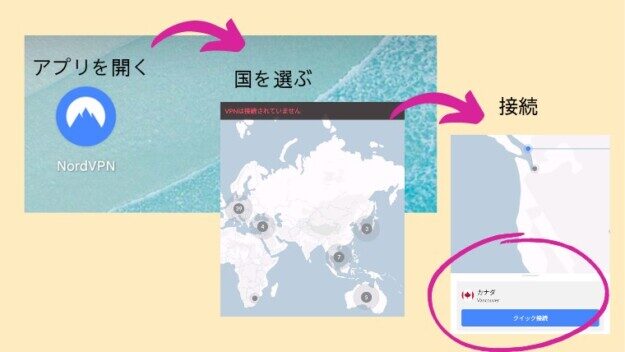
例)NordVPNでアメリカのNetflixを見る場合
NordVPNアプリをタッチして、アメリカを選んで3秒で接続
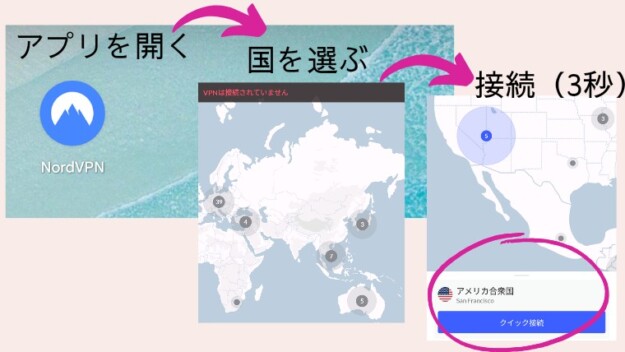
Netflixを立ち上げて、見たい作品を検索するだけ(VPN接続した国のラインナップに勝手に切り替わります)
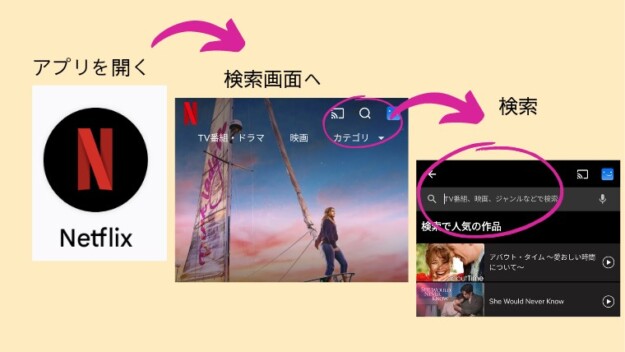
すると、日本の時は出てこなかった作品がジャーンと出てきます。
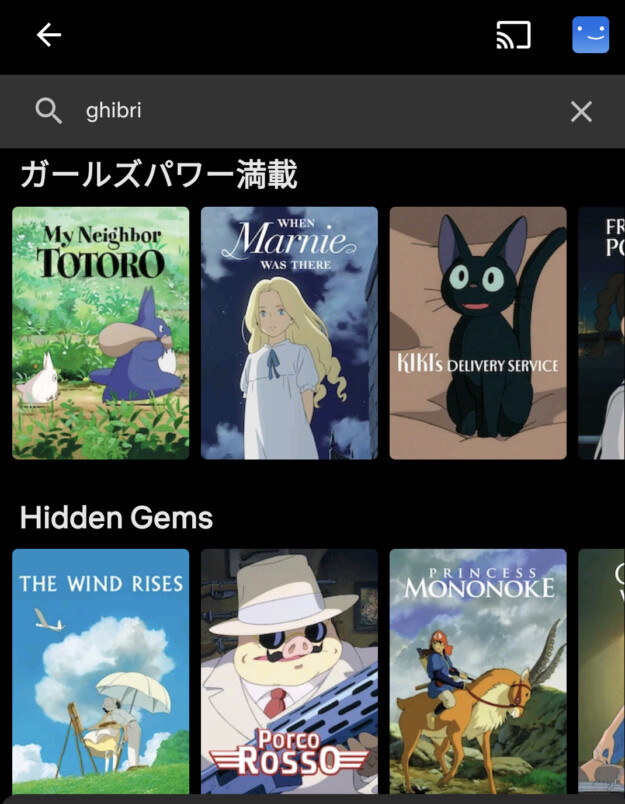
あとはそのまま視聴するだけです。
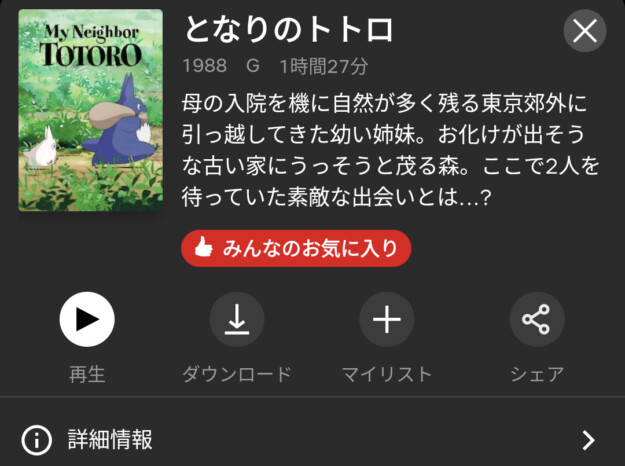
テレビでのセットアップ方法
テレビにNordVPNアプリをインストールして、海外のNetflixなどを楽しむこともできます。
アプリがダウンロードできるタイプのテレビ(AndroidTV)であれば、アプリボタンから「NordVPN」で検索してダウンロードしてください。
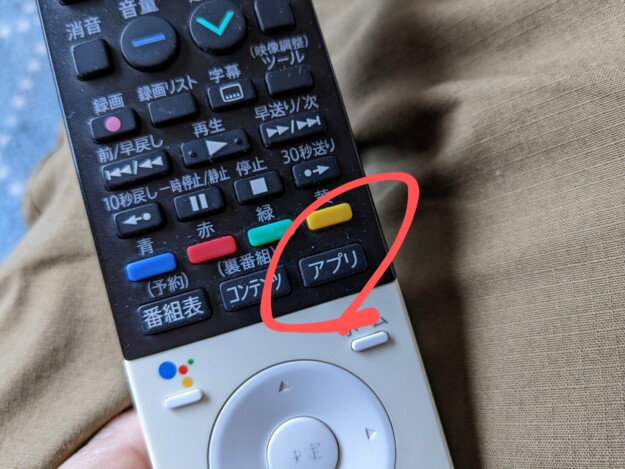
※アプリボタンがないテレビの場合はAmazon Fire-TV-stick を購入してテレビに差し込めばアプリが使えるようになります。
NordVPNのアプリがダウンロードできたら、登録済のアカウントとパスワードでログイン
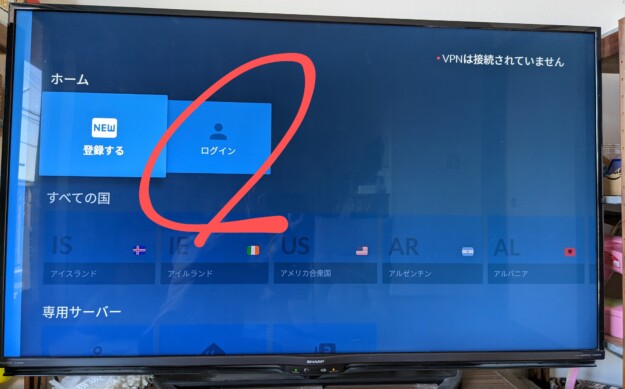
セットアップできたら、あとはスマホやタブレットと同じ。
NordVPNを起動して国を選択して接続すれば、VPNが使えるようになります。
パソコンでのセットアップ
パソコンの場合は、Google chromeの拡張機能を使うのがおすすめです。
-
STEP1Google chromeを開く
Google chromeを開いて右上のパズルマークから「拡張機能を管理」をクリック

-
STEP2chromeウェブストアにアクセス
chromeウェブストアをクリック

-
STEP3NordVPNを検索
拡張機能を検索欄に「NordVPN」と入力して検索

NordVPNが出てきたらクリック

-
STEP4NordVPNを拡張機能に追加
「Chromeに追加」をタップして拡張機能に追加します。

-
STEP5NordVPNにログイン
拡張機能追加が完了したら、右上のパズルマークをクリックするとNordVPNが使える状態になります。

NordVPNを開いて、登録アカウントのIDとパスワードでログイン

-
STEP6NordVPNで海外に接続
ログインできたら赤枠の国マークをクリックすればその国に接続されます。

Connectedが表示されたらVPNで接続されている状態になります。

そのままNetflixなど目当てのサイトを開けば、アメリカからアクセスしている状態になります。
おわりに
NordVPNの料金プラン・セットアップ方法・使い方を解説しました。
私は主に海外のNetflixや楽天Vikiを見るためにVPNを利用しています。
見たい映画やドラマがある場合は、日本のNetflixになくても必ず海外に接続して作品を検索します。
※アメリカ、カナダ、オーストラリア、シンガポールあたりに繋ぐと、だいたい目当ての作品が見つかります。
少し費用はかかりますが、既存のNetflixの契約が何倍も楽しめたり、日本未配信の韓国ドラマが見られたり、海外のスポーツ中継をリアルタイムで見られたり
VPNでエンタメの幅が大きく広がります
2年契約だと月額400円程で負担も大きくないし、様々な日本のサブスクを掛け持ちするよりもずっと経済的。
NordVPNは、直感的に操作しやすく初心者の方にも使いやすいVPNだと思います。
日本語の公式ページはこちら⇒NordVPN
ありがとうございました。